Hoe een SMS te versturen op je iPhone
Met de opkomst van messaging apps en sociale media, blijft het versturen van een SMS nog steeds een veelgebruikte manier om snel en direct met anderen te communiceren. Als je een iPhone gebruikt, is het verzenden van een SMS bericht eenvoudig en gemakkelijk. Hier volgen de stappen om een SMS te versturen op je iPhone:
- Open de ‘Berichten’ app op je iPhone. Dit is de standaard app voor het verzenden van tekstberichten.
- Tik op het pictogram voor het opstellen van een nieuw bericht, meestal aangegeven door een pictogram met een pen of plusteken.
- Selecteer de persoon aan wie je het bericht wilt sturen door te typen in het ‘Aan’ veld of door te kiezen uit je contactenlijst.
- Typ je bericht in het tekstveld onderaan het scherm. Je kunt ook emoji’s toevoegen door op het emoji-pictogram te tikken.
- Als je klaar bent met typen, tik dan op ‘Verzenden’ om het bericht naar de geselecteerde ontvanger te sturen.
Je kunt ook afbeeldingen, video’s, audioberichten en zelfs je locatie delen via SMS op je iPhone. Tik gewoon op het camera-pictogram om bijlagen toe te voegen aan je bericht.
Het verzenden van SMS berichten is nog steeds een handige manier om snel informatie uit te wisselen met vrienden, familieleden en collega’s. Met deze eenvoudige stappen kun je moeiteloos communiceren via tekstberichten op je iPhone.
Veelgestelde vragen over SMS-berichten versturen met uw iPhone: Een handige gids
- Hoe verstuur ik een SMS op mijn iPhone?
- Kan ik afbeeldingen en video’s toevoegen aan een SMS op mijn iPhone?
- Is het mogelijk om audioberichten te verzenden via SMS op mijn iPhone?
- Hoe voeg ik emoji’s toe aan mijn SMS bericht op mijn iPhone?
- Kan ik groepsteksten versturen met mijn iPhone?
- Zijn er kosten verbonden aan het verzenden van SMS berichten via mijn iPhone?
- Hoe kan ik controleren of mijn SMS succesvol is verzonden op mijn iPhone?
- Kan ik de grootte van tekstberichten beperken bij het verzenden via SMS op mijn iPhone?
Hoe verstuur ik een SMS op mijn iPhone?
Een veelgestelde vraag is: “Hoe verstuur ik een SMS op mijn iPhone?” Het verzenden van een SMS op je iPhone is eenvoudig en snel. Open simpelweg de ‘Berichten’ app, stel een nieuw bericht op door de ontvanger te selecteren en typ je bericht in het tekstveld. Met een druk op de knop ‘Verzenden’ wordt je bericht direct naar de geselecteerde persoon gestuurd. Je kunt ook multimedia bijlagen toevoegen, zoals afbeeldingen, video’s en audioberichten, om je boodschap persoonlijker te maken. Met deze simpele stappen kun je moeiteloos communiceren via SMS op je iPhone.
Kan ik afbeeldingen en video’s toevoegen aan een SMS op mijn iPhone?
Ja, het is mogelijk om afbeeldingen en video’s toe te voegen aan een SMS op je iPhone. Wanneer je een bericht opstelt in de ‘Berichten’ app, kun je eenvoudig bijlagen toevoegen door op het camera-pictogram te tikken. Hiermee kun je foto’s en video’s selecteren uit je galerij en deze direct meesturen met je tekstbericht. Op deze manier kun je jouw communicatie verrijken door visuele elementen toe te voegen aan je SMS-berichten, waardoor je boodschap nog persoonlijker en levendiger wordt.
Is het mogelijk om audioberichten te verzenden via SMS op mijn iPhone?
Ja, het is mogelijk om audioberichten te verzenden via SMS op je iPhone. Met de Berichten app op je iPhone kun je naast tekstberichten ook audioberichten versturen naar je contacten. Dit biedt een handige manier om snel gesproken boodschappen te delen met anderen, waardoor communicatie nog persoonlijker en dynamischer wordt. Door simpelweg op het microfoonpictogram te tikken en je boodschap in te spreken, kun je moeiteloos audioberichten verzenden via SMS op je iPhone. Het is een handige functie die de mogelijkheden van traditionele tekstberichten uitbreidt en een leuke en interactieve manier biedt om met anderen te communiceren.
Hoe voeg ik emoji’s toe aan mijn SMS bericht op mijn iPhone?
Om emoji’s toe te voegen aan je SMS bericht op je iPhone, volg je eenvoudigweg deze stappen. Wanneer je een nieuw bericht aan het opstellen bent in de ‘Berichten’ app, typ je eerst je tekstbericht in het tekstveld. Om emoji’s toe te voegen, tik je op het emoji-pictogram naast het tekstveld. Hiermee open je het emoji-toetsenbord waar je uit een breed scala aan emoticons en symbolen kunt kiezen om je bericht op te fleuren. Selecteer de gewenste emoji en voeg deze toe aan je SMS bericht door erop te tikken. Op deze manier kun je gemakkelijk een persoonlijk tintje geven aan je tekstberichten met behulp van emoji’s op je iPhone.
Kan ik groepsteksten versturen met mijn iPhone?
Ja, het is mogelijk om groepsteksten te versturen met je iPhone. Met de Berichten app op je iPhone kun je eenvoudig een groep aanmaken en een bericht sturen naar meerdere ontvangers tegelijk. Hierdoor kun je efficiënt communiceren met een groep mensen, of het nu gaat om vrienden, familie of collega’s. Het versturen van groepsteksten is handig voor het plannen van evenementen, het delen van informatie met een team of gewoon voor het onderhouden van contact met meerdere mensen tegelijk. Met je iPhone kun je moeiteloos groepsteksten versturen en in contact blijven met al je belangrijke contacten.
Zijn er kosten verbonden aan het verzenden van SMS berichten via mijn iPhone?
Ja, er kunnen kosten verbonden zijn aan het verzenden van SMS berichten via je iPhone, afhankelijk van je mobiele abonnement en de tarieven die door je provider worden gehanteerd. In sommige gevallen kunnen SMS berichten worden beschouwd als standaard tekstberichten en kunnen ze binnen je bundel vallen. Het is echter belangrijk om te controleren of je een onbeperkte SMS-bundel hebt of dat er kosten per verzonden SMS in rekening worden gebracht. Bovendien kunnen internationale SMS berichten extra kosten met zich meebrengen, dus het is raadzaam om de specifieke voorwaarden van je mobiele abonnement te controleren om verrassingen op je factuur te voorkomen.
Hoe kan ik controleren of mijn SMS succesvol is verzonden op mijn iPhone?
Het controleren van de verzendstatus van een SMS op je iPhone is eenvoudig. Nadat je een bericht hebt verstuurd, zal er een grijs vinkje naast het bericht verschijnen om aan te geven dat het bericht succesvol is verzonden. Als het vinkje groen wordt, betekent dit dat het bericht succesvol is afgeleverd bij de ontvanger. Bovendien kun je ook de status van je SMS controleren door te kijken naar de ‘Berichten’-app en te controleren of het bericht in de gespreksgeschiedenis staat. Op deze manier kun je gemakkelijk nagaan of je SMS met succes is verzonden op je iPhone.
Kan ik de grootte van tekstberichten beperken bij het verzenden via SMS op mijn iPhone?
Ja, het is mogelijk om de grootte van tekstberichten te beperken bij het verzenden via SMS op je iPhone. Standaard kunnen SMS-berichten maximaal 160 tekens bevatten voordat ze worden verdeeld in meerdere berichten. Als je de grootte van je tekstberichten wilt beperken om ervoor te zorgen dat ze als één bericht worden verzonden, kun je overwegen om beknopter te schrijven of gebruik te maken van afkortingen. Door de lengte van je berichten in de gaten te houden, kun je ervoor zorgen dat je boodschappen efficiënt en effectief worden overgebracht naar de ontvanger.

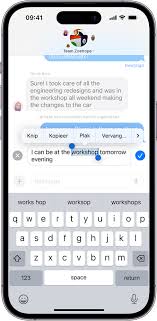
Geef een reactie